2021 PEUGEOT EXPERT carplay
[x] Cancel search: carplayPage 78 of 324
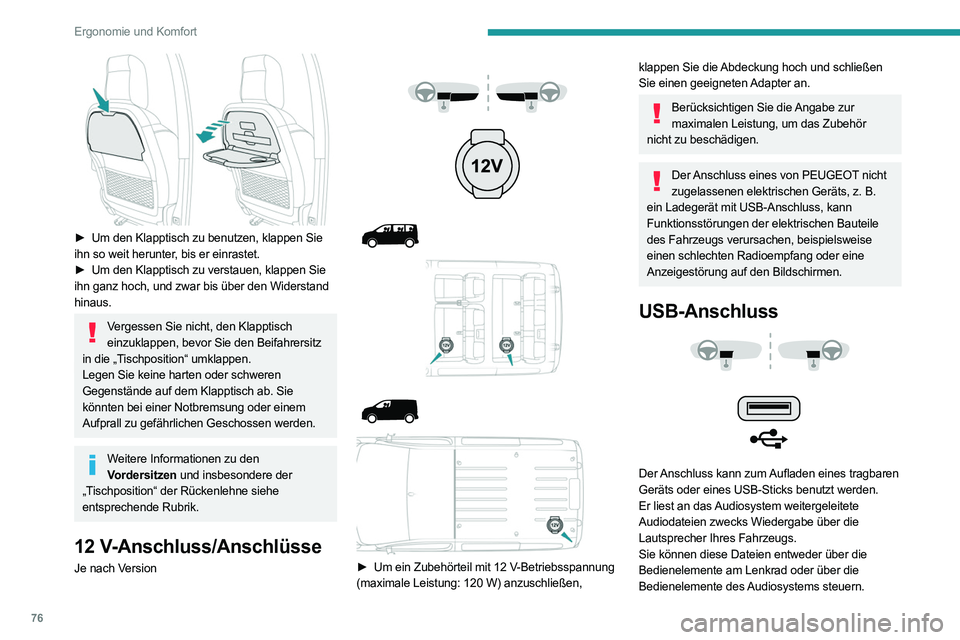
76
Ergonomie und Komfort
Der USB-Anschluss ermöglicht auch ein Smartphone über Android Auto®
oder CarPlay® anzuschließen, um bestimmte
Anwendungen des Smartphones auf dem
Touchscreen zu nutzen.
Verwenden Sie für eine optimale Funktion ein
vom Hersteller des Geräts hergestelltes bzw.
zugelassenes Kabel.
Sie können diese Anwendungen entweder über
die Bedienungsschalter am Lenkrad oder über die
Bedienelemente des Audiosystems steuern.
Während das Gerät an den USB- Anschluss angeschlossen ist, wird es
automatisch geladen.
Während des Ladevorgangs wird eine Meldung
angezeigt, wenn der Verbrauch des mobilen
Geräts größer ist als die vom Fahrzeug
gelieferte Stromstärke.
Weitere Informationen zur Benutzung dieser
Ausstattung finden Sie in den Rubriken über
Audiosystem und Telematik.
220 V-Anschluss
Je nach Ausstattung befindet sich ein
220 V-/50 Hz-Anschluss (maximale Leistung:
150 W) unter dem Sitz vorne rechts, demnach
zugänglich aus der zweiten Reihe.
► Um den Klapptisch zu benutzen, klappen Sie
ihn so weit herunter, bis er einrastet.
►
Um den Klapptisch zu verstauen, klappen Sie
ihn ganz hoch, und zwar bis über den Widerstand
hinaus.
Vergessen Sie nicht, den Klapptisch einzuklappen, bevor Sie den Beifahrersitz
in die „Tischposition“ umklappen.
Legen Sie keine harten oder schweren
Gegenstände auf dem Klapptisch ab. Sie
könnten bei einer Notbremsung oder einem
Aufprall zu gefährlichen Geschossen werden.
Weitere Informationen zu den Vordersitzen und insbesondere der
„Tischposition“ der Rückenlehne siehe
entsprechende Rubrik.
12 V-Anschluss/Anschlüsse
Je nach Version
► Um ein Zubehörteil mit 12 V-Betriebsspannung
(maximale Leistung: 120 W) anzuschließen,
klappen Sie die Abdeckung hoch und schließen
Sie einen geeigneten Adapter an.
Berücksichtigen Sie die Angabe zur maximalen Leistung, um das Zubehör
nicht zu beschädigen.
Der Anschluss eines von PEUGEOT nicht zugelassenen elektrischen Geräts, z. B.
ein Ladegerät mit USB-Anschluss, kann
Funktionsstörungen der elektrischen Bauteile
des Fahrzeugs verursachen, beispielsweise
einen schlechten Radioempfang oder eine
Anzeigestörung auf den Bildschirmen.
USB-Anschluss
Der Anschluss kann zum Aufladen eines tragbaren
Geräts oder eines USB-Sticks benutzt werden.
Er liest an das Audiosystem weitergeleitete
Audiodateien zwecks Wiedergabe über die
Lautsprecher Ihres Fahrzeugs.
Sie können diese Dateien entweder über die
Bedienelemente am Lenkrad oder über die
Bedienelemente des Audiosystems steuern.
Page 79 of 324
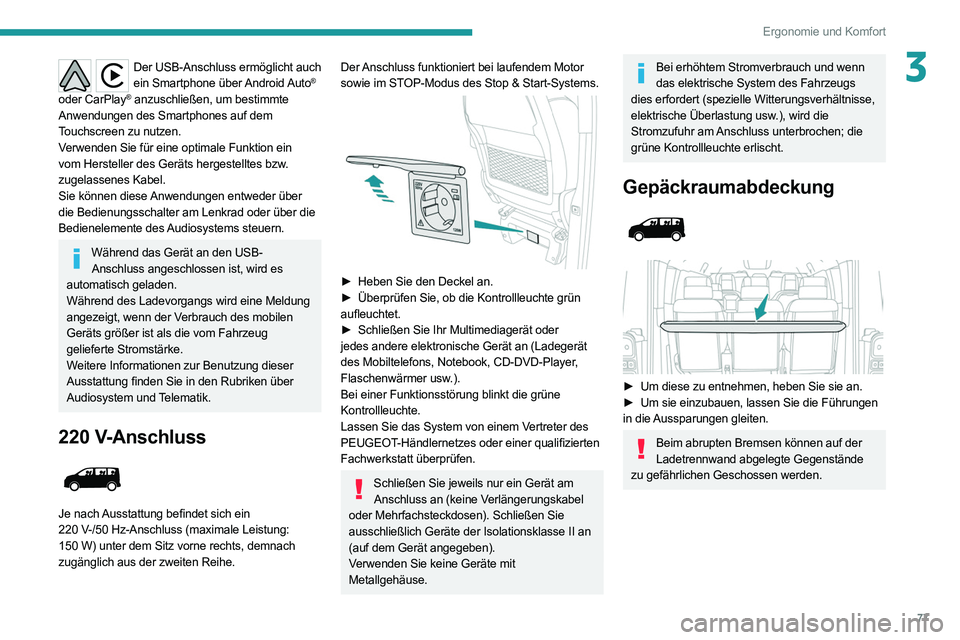
77
Ergonomie und Komfort
3Der USB-Anschluss ermöglicht auch ein Smartphone über Android Auto®
oder CarPlay® anzuschließen, um bestimmte
Anwendungen des Smartphones auf dem
Touchscreen zu nutzen.
Verwenden Sie für eine optimale Funktion ein
vom Hersteller des Geräts hergestelltes bzw.
zugelassenes Kabel.
Sie können diese Anwendungen entweder über
die Bedienungsschalter am Lenkrad oder über die
Bedienelemente des Audiosystems steuern.
Während das Gerät an den USB- Anschluss angeschlossen ist, wird es
automatisch geladen.
Während des Ladevorgangs wird eine Meldung
angezeigt, wenn der Verbrauch des mobilen
Geräts größer ist als die vom Fahrzeug
gelieferte Stromstärke.
Weitere Informationen zur Benutzung dieser
Ausstattung finden Sie in
den Rubriken über
Audiosystem und Telematik.
220 V-Anschluss
Je nach Ausstattung befindet sich ein
220 V-/50 Hz-Anschluss (maximale Leistung:
150
W) unter dem Sitz vorne rechts, demnach
zugänglich aus der zweiten Reihe.
Der Anschluss funktioniert bei laufendem Motor
sowie im STOP-Modus des Stop & Start-Systems.
► Heben Sie den Deckel an.
► Überprüfen Sie, ob die Kontrollleuchte grün
aufleuchtet.
►
Schließen Sie Ihr Multimediagerät oder
jedes andere elektronische Gerät an (Ladegerät
des Mobiltelefons, Notebook, CD-DVD-Player,
Flaschenwärmer usw.).
Bei einer Funktionsstörung blinkt die grüne
Kontrollleuchte.
Lassen Sie das System von einem Vertreter des
PEUGEOT-Händlernetzes oder einer qualifizierten
Fachwerkstatt überprüfen.
Schließen Sie jeweils nur ein Gerät am Anschluss an (keine Verlängerungskabel
oder Mehrfachsteckdosen). Schließen Sie
ausschließlich Geräte der Isolationsklasse II an
(auf dem Gerät angegeben).
Verwenden Sie keine Geräte mit
Metallgehäuse.
Bei erhöhtem Stromverbrauch und wenn das elektrische System des Fahrzeugs
dies erfordert (spezielle Witterungsverhältnisse,
elektrische Überlastung usw.), wird die
Stromzufuhr am Anschluss unterbrochen; die
grüne Kontrollleuchte erlischt.
Gepäckraumabdeckung
► Um diese zu entnehmen, heben Sie sie an.
► Um sie einzubauen, lassen Sie die Führungen
in die Aussparungen gleiten.
Beim abrupten Bremsen können auf der Ladetrennwand abgelegte Gegenstände
zu gefährlichen Geschossen werden.
Page 270 of 324
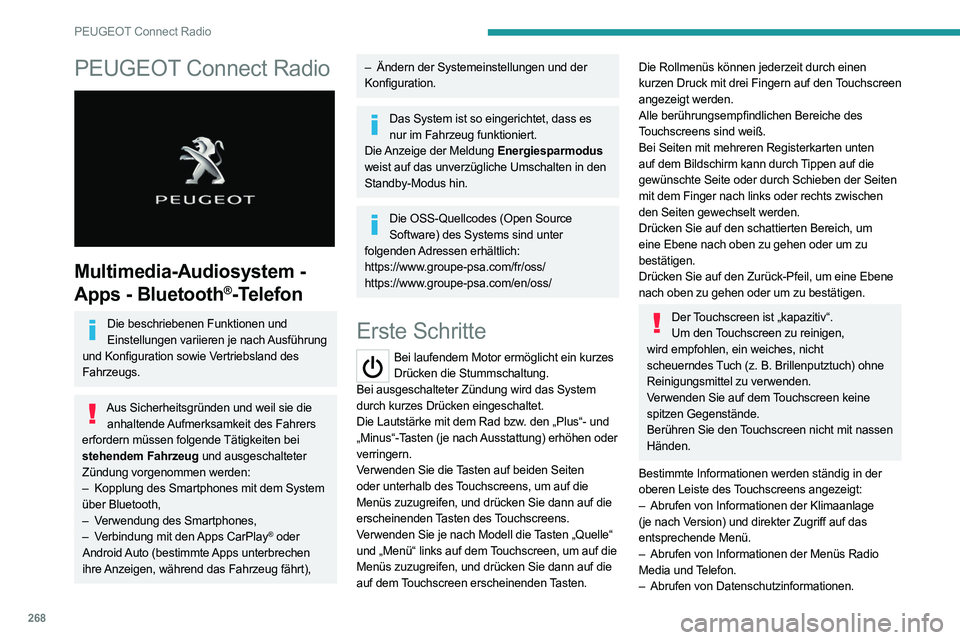
268
PEUGEOT Connect Radio
PEUGEOT Connect Radio
Multimedia-Audiosystem -
Apps - Bluetooth
®-Telefon
Die beschriebenen Funktionen und Einstellungen variieren je nach Ausführung
und Konfiguration sowie Vertriebsland des
Fahrzeugs.
Aus Sicherheitsgründen und weil sie die anhaltende Aufmerksamkeit des Fahrers
erfordern müssen folgende Tätigkeiten bei
stehendem Fahrzeug und ausgeschalteter
Zündung vorgenommen werden:
–
Kopplung des Smartphones mit dem System
über Bluetooth,
–
V
erwendung des Smartphones,
–
V
erbindung mit den Apps CarPlay
® oder
Android Auto (bestimmte Apps unterbrechen
ihre Anzeigen, während das Fahrzeug fährt),
– Ändern der Systemeinstellungen und der
Konfiguration.
Das System ist so eingerichtet, dass es nur im Fahrzeug funktioniert.
Die Anzeige der Meldung Energiesparmodus
weist auf das unverzügliche Umschalten in den
Standby-Modus hin.
Die OSS-Quellcodes (Open Source Software) des Systems sind unter
folgenden Adressen erhältlich:
https://www.groupe-psa.com/fr/oss/
https://www.groupe-psa.com/en/oss/
Erste Schritte
Bei laufendem Motor ermöglicht ein kurzes Drücken die Stummschaltung.
Bei ausgeschalteter Zündung wird das System
durch kurzes Drücken eingeschaltet.
Die Lautstärke mit dem Rad bzw. den „Plus“- und
„Minus“-Tasten (je nach Ausstattung) erhöhen oder
verringern.
Verwenden Sie die Tasten auf beiden Seiten
oder unterhalb des Touchscreens, um auf die
Menüs zuzugreifen, und drücken Sie dann auf die
erscheinenden Tasten des Touchscreens.
Verwenden Sie je nach Modell die Tasten „Quelle“
und „Menü“ links auf dem Touchscreen, um auf die
Menüs zuzugreifen, und drücken Sie dann auf die
auf dem Touchscreen erscheinenden Tasten.
Die Rollmenüs können jederzeit durch einen
kurzen Druck mit drei Fingern auf den Touchscreen
angezeigt werden.
Alle berührungsempfindlichen Bereiche des
Touchscreens sind weiß.
Bei Seiten mit mehreren Registerkarten unten
auf dem Bildschirm kann durch Tippen auf die
gewünschte Seite oder durch Schieben der Seiten
mit dem Finger nach links oder rechts zwischen
den Seiten gewechselt werden.
Drücken Sie auf den schattierten Bereich, um
eine Ebene nach oben zu gehen oder um zu
bestätigen.
Drücken Sie auf den Zurück-Pfeil, um eine Ebene
nach oben zu gehen oder um zu bestätigen.
Der Touchscreen ist „kapazitiv“. Um den Touchscreen zu reinigen,
wird empfohlen, ein weiches, nicht
scheuerndes Tuch (z. B. Brillenputztuch) ohne
Reinigungsmittel zu verwenden.
Verwenden Sie auf dem Touchscreen keine
spitzen Gegenstände.
Berühren Sie den Touchscreen nicht mit nassen
Händen.
Bestimmte Informationen werden ständig in der
oberen Leiste des Touchscreens angezeigt:
–
Abrufen von Informationen der Klimaanlage
(je nach Version) und direkter Zugriff auf das
entsprechende Menü.
–
Abrufen von Informationen der Menüs Radio
Media und Telefon.
–
Abrufen von Datenschutzinformationen.
Page 272 of 324
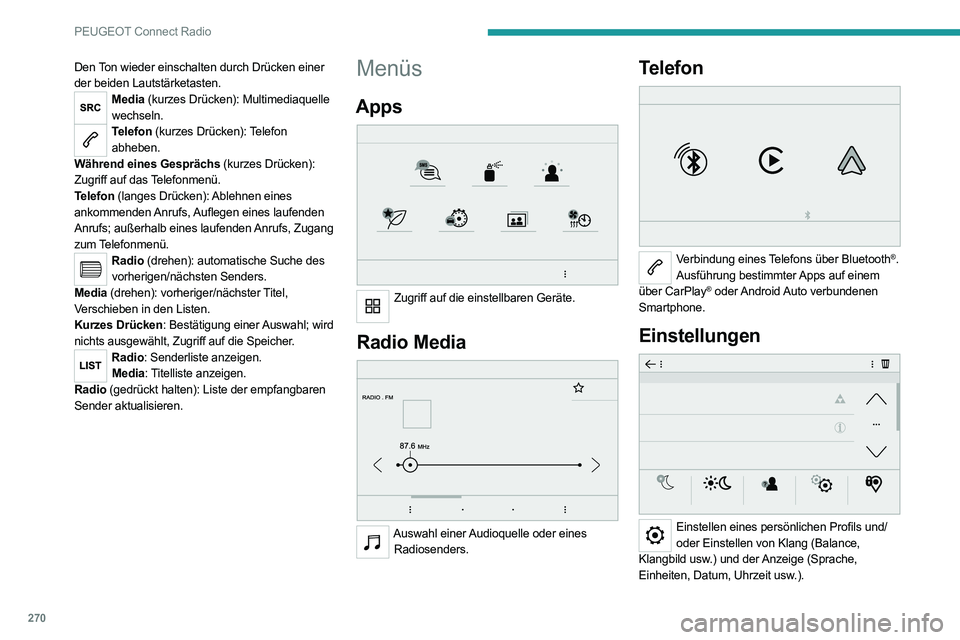
270
PEUGEOT Connect Radio
Den Ton wieder einschalten durch Drücken einer
der beiden Lautstärketasten.
Media (kurzes Drücken): Multimediaquelle wechseln.
Telefon (kurzes Drücken): Telefon abheben.
Während eines Gesprächs (kurzes Drücken):
Zugriff auf das Telefonmenü.
Telefon (langes Drücken): Ablehnen eines
ankommenden Anrufs, Auflegen eines laufenden
Anrufs; außerhalb eines laufenden Anrufs, Zugang
zum Telefonmenü.
Radio (drehen): automatische Suche des vorherigen/nächsten Senders.
Media (drehen): vorheriger/nächster Titel,
Verschieben in den Listen.
Kurzes Drücken: Bestätigung einer Auswahl; wird
nichts ausgewählt, Zugriff auf die Speicher.
Radio: Senderliste anzeigen. Media: Titelliste anzeigen.
Radio (gedrückt halten): Liste der empfangbaren
Sender aktualisieren.
Menüs
Apps
Zugriff auf die einstellbaren Geräte.
Radio Media
Auswahl einer Audioquelle oder eines
Radiosenders.
Telefon
Verbindung eines Telefons über Bluetooth®.
Ausführung bestimmter Apps auf einem
über CarPlay
® oder Android Auto verbundenen
Smartphone.
Einstellungen
Einstellen eines persönlichen Profils und/ oder Einstellen von Klang (Balance,
Klangbild usw.) und der Anzeige (Sprache,
Einheiten, Datum, Uhrzeit usw.).
Fahren
Aktivieren, Deaktivieren oder Einstellen bestimmter Fahrzeugfunktionen.
Navigation
Parametrierung der Navigation und Wahl des Ziels über CarPlay® oder Android Auto.
Page 273 of 324
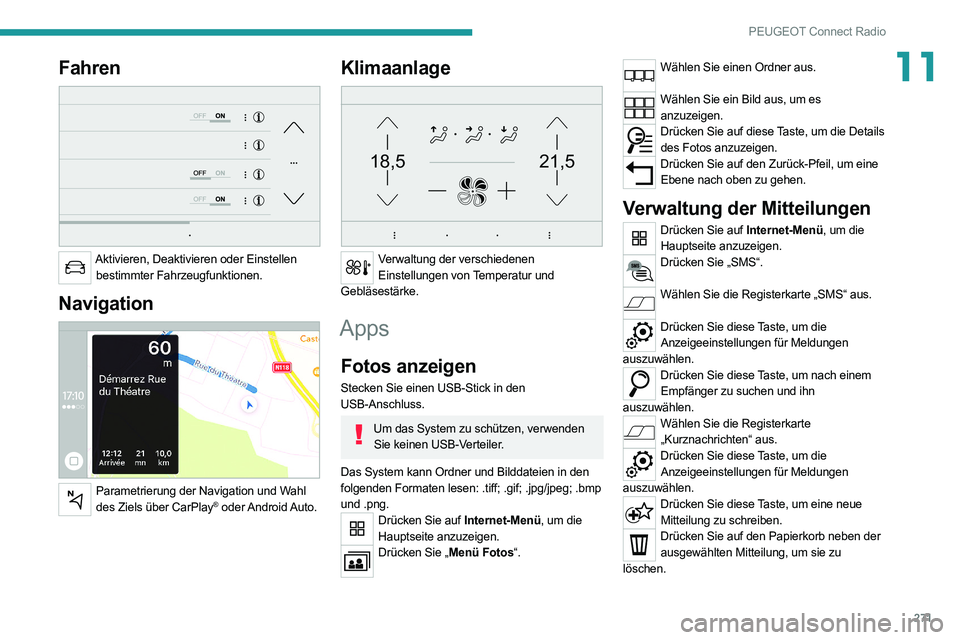
271
PEUGEOT Connect Radio
11Fahren
Aktivieren, Deaktivieren oder Einstellen bestimmter Fahrzeugfunktionen.
Navigation
Parametrierung der Navigation und Wahl des Ziels über CarPlay® oder Android Auto.
Klimaanlage
21,518,5
Verwaltung der verschiedenen Einstellungen von Temperatur und
Gebläsestärke.
Apps
Fotos anzeigen
Stecken Sie einen USB-Stick in den
USB-Anschluss.
Um das System zu schützen, verwenden Sie keinen USB-Verteiler.
Das System kann Ordner und Bilddateien in den
folgenden Formaten lesen: .tiff; .gif; .jpg/jpeg; .bmp
und .png.
Drücken Sie auf Internet-Menü, um die Hauptseite anzuzeigen.
Drücken Sie „Menü Fotos“.
Wählen Sie einen Ordner aus.
Wählen Sie ein Bild aus, um es
anzuzeigen.
Drücken Sie auf diese Taste, um die Details des Fotos anzuzeigen.
Drücken Sie auf den Zurück-Pfeil, um eine Ebene nach oben zu gehen.
Verwaltung der Mitteilungen
Drücken Sie auf Internet-Menü, um die Hauptseite anzuzeigen.
Drücken Sie „SMS“.
Wählen Sie die Registerkarte „SMS“ aus.
Drücken Sie diese Taste, um die
Anzeigeeinstellungen für Meldungen
auszuwählen.
Drücken Sie diese Taste, um nach einem Empfänger zu suchen und ihn
auszuwählen.
Wählen Sie die Registerkarte „Kurznachrichten“ aus.
Drücken Sie diese Taste, um die Anzeigeeinstellungen für Meldungen
auszuwählen.
Drücken Sie diese Taste, um eine neue Mitteilung zu schreiben.
Drücken Sie auf den Papierkorb neben der ausgewählten Mitteilung, um sie zu
löschen.
Page 277 of 324
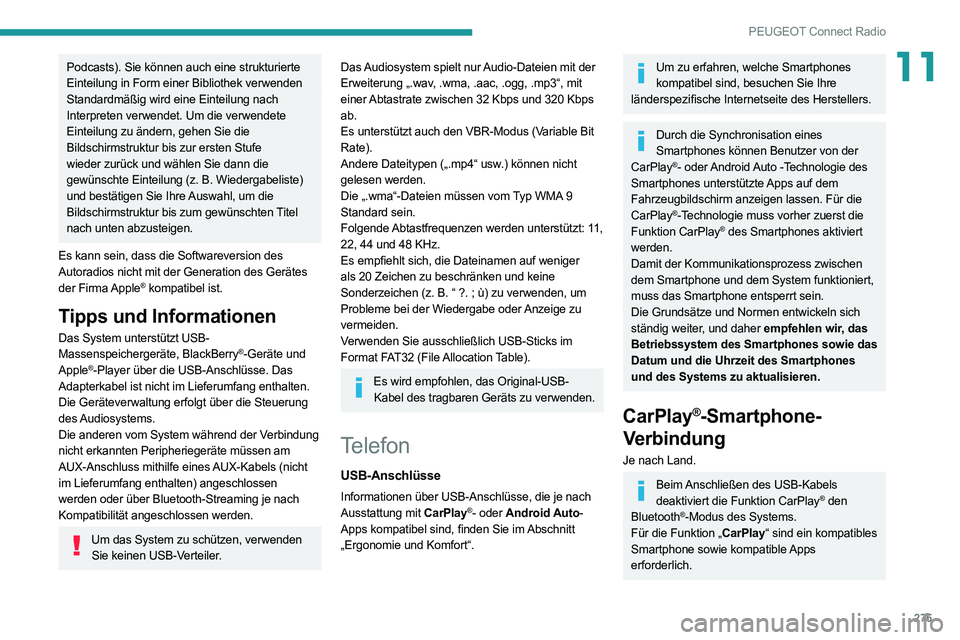
275
PEUGEOT Connect Radio
11Podcasts). Sie können auch eine strukturierte
Einteilung in Form einer Bibliothek verwenden
Standardmäßig wird eine Einteilung nach
Interpreten verwendet. Um die verwendete
Einteilung zu ändern, gehen Sie die
Bildschirmstruktur bis zur ersten Stufe
wieder zurück und wählen Sie dann die
gewünschte Einteilung (z. B. Wiedergabeliste)
und bestätigen Sie Ihre Auswahl, um die
Bildschirmstruktur bis zum gewünschten Titel
nach unten abzusteigen.
Es kann sein, dass die Softwareversion des
Autoradios nicht mit der Generation des Gerätes
der Firma Apple
® kompatibel ist.
Tipps und Informationen
Das System unterstützt USB-
Massenspeichergeräte, BlackBerry®-Geräte und
Apple®-Player über die USB-Anschlüsse. Das
Adapterkabel ist nicht im Lieferumfang enthalten.
Die Geräteverwaltung erfolgt über die Steuerung
des Audiosystems.
Die anderen vom System während der Verbindung
nicht erkannten Peripheriegeräte müssen am
AUX-Anschluss mithilfe eines AUX-Kabels (nicht
im Lieferumfang enthalten) angeschlossen
werden oder über Bluetooth-Streaming je nach
Kompatibilität angeschlossen werden.
Um das System zu schützen, verwenden Sie keinen USB-Verteiler.
Das Audiosystem spielt nur Audio-Dateien mit der
Erweiterung „.wav, .wma, .aac, .ogg, .mp3“, mit
einer Abtastrate zwischen 32 Kbps und 320 Kbps
ab.
Es unterstützt auch den VBR-Modus (Variable Bit
Rate).
Andere Dateitypen („.mp4“ usw.) können nicht
gelesen werden.
Die „.wma“-Dateien müssen vom Typ WMA 9
Standard sein.
Folgende Abtastfrequenzen werden unterstützt: 11,
22, 44 und 48 KHz.
Es empfiehlt sich, die Dateinamen auf weniger
als 20
Zeichen zu beschränken und keine
Sonderzeichen (z. B. “ ?.
; ù) zu verwenden, um
Probleme bei der Wiedergabe oder Anzeige zu
vermeiden.
Verwenden Sie ausschließlich USB-Sticks im
Format FAT32 (File Allocation Table).
Es wird empfohlen, das Original-USB- Kabel des tragbaren Geräts zu verwenden.
Telefon
USB-Anschlüsse
Informationen über USB-Anschlüsse, die je nach
Ausstattung mit CarPlay®- oder Android Auto-
Apps kompatibel sind, finden Sie im Abschnitt
„Ergonomie und Komfort“.
Um zu erfahren, welche Smartphones kompatibel sind, besuchen Sie Ihre
länderspezifische Internetseite des Herstellers.
Durch die Synchronisation eines Smartphones können Benutzer von der
CarPlay
®- oder Android Auto -Technologie des
Smartphones unterstützte Apps auf dem
Fahrzeugbildschirm anzeigen lassen. Für die
CarPlay
®-Technologie muss vorher zuerst die
Funktion CarPlay® des Smartphones aktiviert
werden.
Damit der Kommunikationsprozess zwischen
dem Smartphone und dem System funktioniert,
muss das Smartphone entsperrt sein.
Die Grundsätze und Normen entwickeln sich
ständig weiter, und daher empfehlen wir, das
Betriebssystem des Smartphones sowie das
Datum und die Uhrzeit des Smartphones
und des Systems zu aktualisieren.
CarPlay®-Smartphone-
Verbindung
Je nach Land.
Beim Anschließen des USB-Kabels
deaktiviert die Funktion CarPlay® den
Bluetooth®-Modus des Systems.
Für die Funktion „CarPlay“ sind ein kompatibles
Smartphone sowie kompatible Apps
erforderlich.
Page 278 of 324
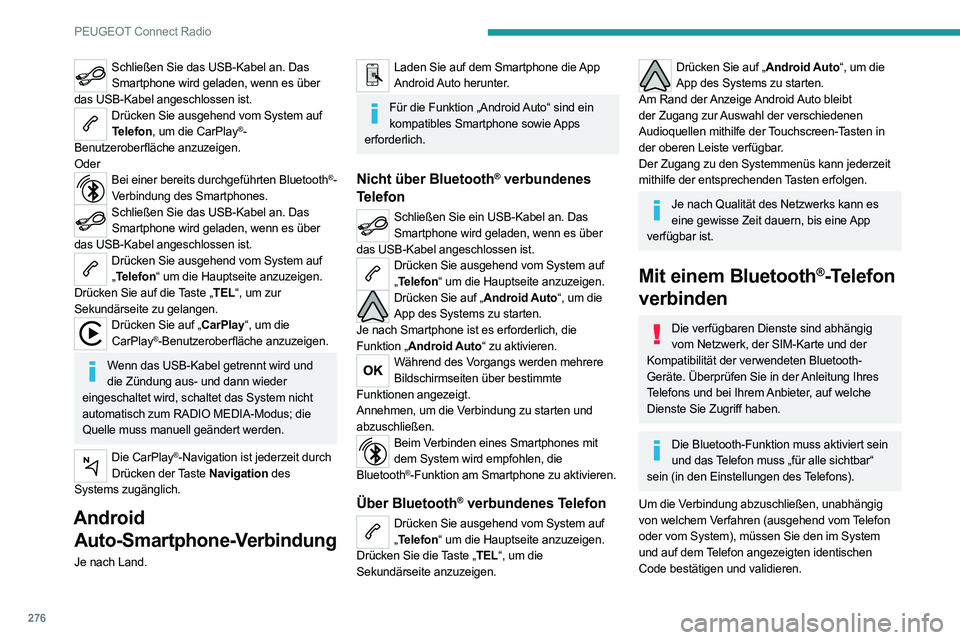
276
PEUGEOT Connect Radio
Schließen Sie das USB-Kabel an. Das Smartphone wird geladen, wenn es über
das USB-Kabel angeschlossen ist.
Drücken Sie ausgehend vom System auf Telefon, um die CarPlay®-
Benutzeroberfläche anzuzeigen.
Oder
Bei einer bereits durchgeführten Bluetooth®-
Verbindung des Smartphones.
Schließen Sie das USB-Kabel an. Das Smartphone wird geladen, wenn es über
das USB-Kabel angeschlossen ist.
Drücken Sie ausgehend vom System auf „ Telefon“ um die Hauptseite anzuzeigen.
Drücken Sie auf die Taste „TEL“, um zur
Sekundärseite zu gelangen.
Drücken Sie auf „CarPlay“, um die CarPlay®-Benutzeroberfläche anzuzeigen.
Wenn das USB-Kabel getrennt wird und die Zündung aus- und dann wieder
eingeschaltet wird, schaltet das System nicht
automatisch zum RADIO MEDIA-Modus; die
Quelle muss manuell geändert werden.
Die CarPlay®-Navigation ist jederzeit durch
Drücken der Taste Navigation des
Systems zugänglich.
Android Auto-Smartphone-Verbindung
Je nach Land.
Laden Sie auf dem Smartphone die App
Android Auto herunter.
Für die Funktion „Android Auto“ sind ein kompatibles Smartphone sowie Apps
erforderlich.
Nicht über Bluetooth® verbundenes
Telefon
Schließen Sie ein USB-Kabel an. Das
Smartphone wird geladen, wenn es über
das USB-Kabel angeschlossen ist.
Drücken Sie ausgehend vom System auf „ Telefon“ um die Hauptseite anzuzeigen.
Drücken Sie auf „Android Auto“, um die
App des Systems zu starten.
Je nach Smartphone ist es erforderlich, die
Funktion „Android Auto“ zu aktivieren.
Während des Vorgangs werden mehrere Bildschirmseiten über bestimmte
Funktionen angezeigt.
Annehmen, um die Verbindung zu starten und
abzuschließen.
Beim Verbinden eines Smartphones mit dem System wird empfohlen, die
Bluetooth
®-Funktion am Smartphone zu aktivieren.
Über Bluetooth® verbundenes Telefon
Drücken Sie ausgehend vom System auf „ Telefon“ um die Hauptseite anzuzeigen.
Drücken Sie die Taste „TEL“, um die
Sekundärseite anzuzeigen.
Drücken Sie auf „Android Auto“, um die App des Systems zu starten.
Am Rand der Anzeige Android Auto bleibt
der Zugang zur Auswahl der verschiedenen
Audioquellen mithilfe der Touchscreen-Tasten in
der oberen Leiste verfügbar.
Der Zugang zu den Systemmenüs kann jederzeit
mithilfe der entsprechenden Tasten erfolgen.
Je nach Qualität des Netzwerks kann es eine gewisse Zeit dauern, bis eine App
verfügbar ist.
Mit einem Bluetooth®-Telefon
verbinden
Die verfügbaren Dienste sind abhängig
vom Netzwerk, der SIM-Karte und der
Kompatibilität der verwendeten Bluetooth-
Geräte. Überprüfen Sie in der Anleitung Ihres
Telefons und bei Ihrem Anbieter, auf welche
Dienste Sie Zugriff haben.
Die Bluetooth-Funktion muss aktiviert sein und das Telefon muss „für alle sichtbar“
sein (in den Einstellungen des Telefons).
Um die Verbindung abzuschließen, unabhängig
von welchem Verfahren (ausgehend vom Telefon
oder vom System), müssen Sie den im System
und auf dem Telefon angezeigten identischen
Code bestätigen und validieren.
Sollte die Verbindung misslingen, wird empfohlen, die Bluetooth-Funktion Ihres
Telefons zu deaktivieren und dann wieder zu
aktivieren.
Verfahren ausgehend vom Telefon
Wählen Sie den Namen des Systems aus der Liste der erkannten Geräte aus.
Nehmen Sie im System die Verbindungsanfrage
des Telefons an.
Verfahren ausgehend vom System
Drücken Sie auf Telefon, um die Hauptseite anzuzeigen.
Drücken Sie „Bluetooth-Suche“.Die Liste der erkannten Telefone wird
angezeigt.
Wählen Sie den Namen des gewählten Telefons aus der Liste aus.
Verbindung teilen
Das System schlägt 3 Verbindungsprofile für das
Telefon vor:
– als „Telefon“ (Freisprecheinrichtung, nur
Telefon),
– als „Streaming“ (Streaming: kabelloses
Abspielen der Audiodateien des Telefons),
– „Daten Mobiles Internet“.
Wählen Sie ein oder mehrere Profile aus.
Drücken Sie zur Bestätigung auf „OK“.
Page 282 of 324
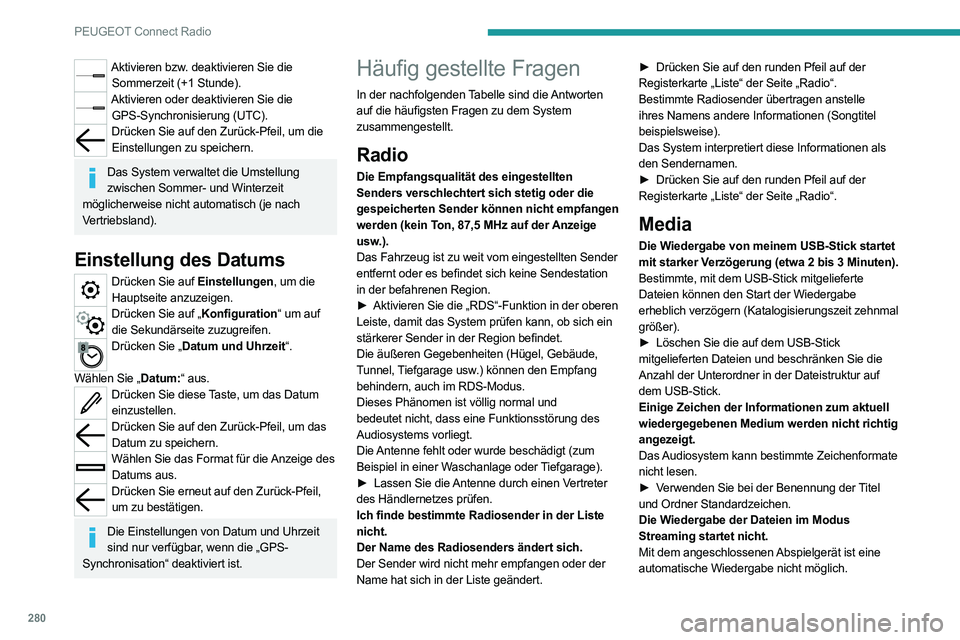
280
PEUGEOT Connect Radio
Aktivieren bzw. deaktivieren Sie die Sommerzeit (+1 Stunde).
Aktivieren oder deaktivieren Sie die GPS-Synchronisierung (UTC).
Drücken Sie auf den Zurück-Pfeil, um die Einstellungen zu speichern.
Das System verwaltet die Umstellung zwischen Sommer- und Winterzeit
möglicherweise nicht automatisch (je nach
Vertriebsland).
Einstellung des Datums
Drücken Sie auf Einstellungen, um die Hauptseite anzuzeigen.
Drücken Sie auf „Konfiguration“ um auf die Sekundärseite zuzugreifen.
Drücken Sie „Datum und Uhrzeit“.
Wählen Sie „Datum:“ aus.
Drücken Sie diese Taste, um das Datum einzustellen.
Drücken Sie auf den Zurück-Pfeil, um das Datum zu speichern.
Wählen Sie das Format für die Anzeige des Datums aus.
Drücken Sie erneut auf den Zurück-Pfeil, um zu bestätigen.
Die Einstellungen von Datum und Uhrzeit sind nur verfügbar, wenn die „GPS-
Synchronisation“ deaktiviert ist.
Häufig gestellte Fragen
In der nachfolgenden Tabelle sind die Antworten
auf die häufigsten Fragen zu dem System
zusammengestellt.
Radio
Die Empfangsqualität des eingestellten
Senders verschlechtert sich stetig oder die
gespeicherten Sender können nicht empfangen
werden (kein Ton, 87,5 MHz auf der Anzeige
usw.).
Das Fahrzeug ist zu weit vom eingestellten Sender
entfernt oder es befindet sich keine Sendestation
in der befahrenen Region.
►
Aktivieren Sie die „RDS“-Funktion in der oberen
Leiste, damit das System prüfen kann, ob sich ein
stärkerer Sender in der Region befindet.
Die äußeren Gegebenheiten (Hügel, Gebäude,
Tunnel, Tiefgarage usw.) können den Empfang
behindern, auch im RDS-Modus.
Dieses Phänomen ist völlig normal und
bedeutet nicht, dass eine Funktionsstörung des
Audiosystems vorliegt.
Die Antenne fehlt oder wurde beschädigt (zum
Beispiel in einer Waschanlage oder Tiefgarage).
►
Lassen Sie die
Antenne durch einen Vertreter
des Händlernetzes prüfen.
Ich finde bestimmte Radiosender in der Liste
nicht.
Der Name des Radiosenders ändert sich.
Der Sender wird nicht mehr empfangen oder der
Name hat sich in der Liste geändert. ►
Drücken Sie auf den runden Pfeil auf der
Registerkarte „Liste“ der Seite „Radio“.
Bestimmte Radiosender übertragen anstelle
ihres Namens andere Informationen (Songtitel
beispielsweise).
Das System interpretiert diese Informationen als
den Sendernamen.
► Drücken Sie auf den runden Pfeil auf der
Registerkarte „Liste“ der Seite „Radio“.
Media
Die Wiedergabe von meinem USB-Stick startet
mit starker Verzögerung (etwa 2 bis 3 Minuten).
Bestimmte, mit dem USB-Stick mitgelieferte
Dateien können den Start der Wiedergabe
erheblich verzögern (Katalogisierungszeit zehnmal
größer).
►
Löschen Sie die auf dem USB-Stick
mitgelieferten Dateien und beschränken Sie die
Anzahl der Unterordner in der Dateistruktur auf
dem USB-Stick.
Einige Zeichen der Informationen zum aktuell
wiedergegebenen Medium werden nicht richtig
angezeigt.
Das Audiosystem kann bestimmte Zeichenformate
nicht lesen.
►
V
erwenden Sie bei der Benennung der Titel
und Ordner Standardzeichen.
Die Wiedergabe der Dateien im Modus
Streaming startet nicht.
Mit dem angeschlossenen Abspielgerät ist eine
automatische Wiedergabe nicht möglich.
► Starten Sie die Wiedergabe über das
Abspielgerät.
Die Titelbezeichnungen und die
Wiedergabedauer werden im Modus
Audiostreaming auf dem Bildschirm nicht
angezeigt.
Im Bluetooth-Profil können diese Informationen
nicht übertragen werden.
Telefon
Mein Bluetooth-Telefon lässt sich nicht
anschließen.
Möglicherweise ist die Bluetooth-Funktion des
Telefons nicht aktiviert oder das Gerät wird nicht
angezeigt.
► Überprüfen Sie, ob die Bluetooth-Funktion Ihres
Telefons aktiviert ist.
► Überprüfen Sie in den Einstellungen des
Telefons, dass es „für alle sichtbar“ ist.
Das Bluetooth-Telefon ist nicht systemkompatibel.
► Sie können die Kompatibilität des Telefons auf
der Website der Marke (Services) überprüfen.
Android Auto und/oder CarPlay sind nicht
kompatibel.
Android Auto und CarPlay können bei
minderwertigen USB-Kabeln u. U. nicht aktiviert
werden.
► Verwenden Sie nur Original-USB-Kabel, um die
Kompatibilität zu gewährleisten.
Android Auto und/oder CarPlay sind nicht
kompatibel.
Android Auto und CarPlay sind nicht in allen
Ländern verfügbar.